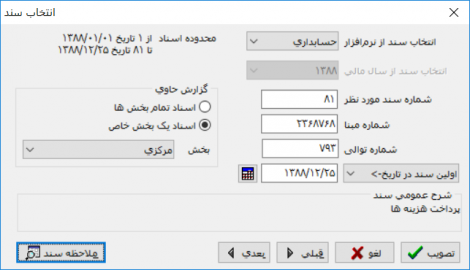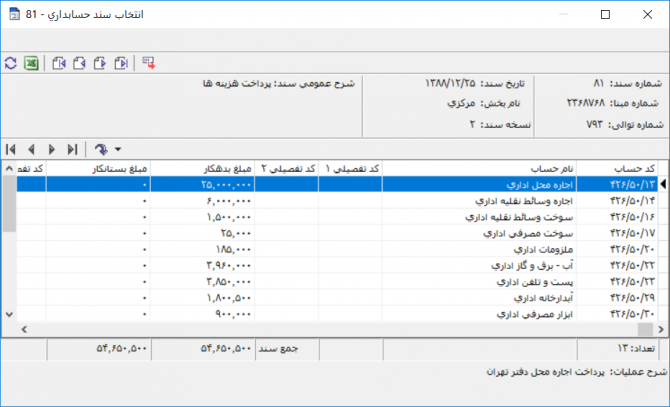اصلاح اسناد: تفاوت بین نسخهها
| سطر ۷۳: | سطر ۷۳: | ||
*آیکون [[file:gnl 036.png|25px]]اولین سطر: مکاننما به اولین سند می برد. | *آیکون [[file:gnl 036.png|25px]]اولین سطر: مکاننما به اولین سند می برد. | ||
| − | *آیکون [[file:gnl 037.png|25px]] | + | *آیکون [[file:gnl 037.png|25px]] پرش به سطر دلخواه: |
| − | *آیکون [[file:gnl 003.png|25px]] | + | *آیکون [[file:gnl 003.png|25px]] حذف سطر تحت مکان نما: |
| − | *آیکون [[file:gnl 000.png|25px]] | + | *آیکون [[file:gnl 000.png|25px]] افزودن سطر جدید: |
| − | *آیکون [[file:gnl 014.png|25px]] | + | *آیکون [[file:gnl 014.png|25px]] تدوین سطرها در جدول: |
| − | *آیکون [[file:gnl 015.png|25px]] | + | *آیکون [[file:gnl 015.png|25px]] اصلاح سطر تحت مکان نما با محاوره: |
| − | *آیکون [[file:gnl 021.png|25px]] | + | *آیکون [[file:gnl 021.png|25px]] ملاحظه سند ابتدایی مربوط به سطر تحت مکان نما |
| − | *آیکون [[file:gnl 072.png|25px]] | + | *آیکون [[file:gnl 072.png|25px]] مرتب کردن سطرهای سند: |
| − | *آیکون [[file:gnl 006.png|25px]] | + | *آیکون [[file:gnl 006.png|25px]] انتقال سطر به بالا: |
| − | *آیکون [[file:gnl 005.png|25px]] | + | *آیکون [[file:gnl 005.png|25px]] انتقال سطر به پایین: |
می توان به آخرین یا اولین و همچنین به سند بعدی یا سند قبلی دست یافت و پس از یافتن سند مورد نظر از تکمه[[file:gnl 002.png|25px]] معادل F9 از صفحه کلید به پنجره انتخاب سند بازگشت و سپس تکمه تصویب را انتخاب کرد. | می توان به آخرین یا اولین و همچنین به سند بعدی یا سند قبلی دست یافت و پس از یافتن سند مورد نظر از تکمه[[file:gnl 002.png|25px]] معادل F9 از صفحه کلید به پنجره انتخاب سند بازگشت و سپس تکمه تصویب را انتخاب کرد. | ||
نسخهٔ ۳ اکتبر ۲۰۱۸، ساعت ۱۱:۱۷
به منظور اصلاح اسناداعم از تغییر مبلغ بدهکار و بستانکار و کد حساب ،کد تفصیلی ،حذف سند ، افزودن سطر جدید ، مرتب کردن سطرهای سند از منوی سند، گزینه "اصلاح اسناد" را انتخاب نمایید.
اسناد تایید شده ، نهایی شده و اسنادی که در محدوده حفاظت اسناد قبلی از اصلاح هستند قابل اصلاح نمی باشند.
پنجره انتخاب سند به شکل زیر باز شود.
فیلدهای قابل تعیین در پنجره انتخاب سند عبارتند از:
- انتخاب سند از نرم افزار
- گزارش حاوی
- شماره سند مورد نظر/ شماره مبنا / شماره توالی
- اولین سند در تاریخ
انتخاب سند از نرم افزار
نرم افزاری که قصد اصلاح سند را دارید، انتخاب نمایید. ا
تنها اسناد نرم افزارهای حسابداری و دریافت و پرداخت به صورت مستقیم قابل اصلاح هستند.
گزارش حاوی
بخشی که قصد اصلاح یکی از اسناد آن را دارید انتخاب نمایید.
بخش اسناد از طریق اصلاح اسناد قابل اصلاح نمی باشند.
شماره سند مورد نظر/ شماره مبنا / شماره توالی
برای احضار سند مورد نظر جهت اصلاح، می توانید یکی از شماره های "سند"، "مبنا"، یا "توالی" سند را وارد نمایید.
اولین سند در تاریخ
همچنین می توانید به کمک تاریخ، سند مورد نظر جهت اصلاح ،احضار نمایید. برای این منظور، دو گزینه جهت احضار اولین و آخرین سند در یک تاریخ، در دسترس خواهند بود.
ملاحظه سند
چنانچه شماره سند مورد نظر جهت اصلاح را نمی دانید و سند مورد نظر نیز اولین و آخرین سند در یک تاریخ نمی باشد، می توانید پس از وارد کردن تاریخ مورد نظر در قسمت قبل، نسبت به ملاحظه سند مربوط و احضار اسناد قبل و بعد از آن، به منظور یافتن سند مورد نظر اقدام نمایید .
آیکون های موجود در نوار ابزار اصلاح سند عبارتند از :
می توان به آخرین یا اولین و همچنین به سند بعدی یا سند قبلی دست یافت و پس از یافتن سند مورد نظر از تکمه![]() معادل F9 از صفحه کلید به پنجره انتخاب سند بازگشت و سپس تکمه تصویب را انتخاب کرد.
معادل F9 از صفحه کلید به پنجره انتخاب سند بازگشت و سپس تکمه تصویب را انتخاب کرد.
شرح عمومی سند نیز در پنجره انتخاب سند قابل رویت می باشد.